以 4 种轻松的方式将 iTunes 中的音乐添加到 iPhone [2023 更新]
 发布者 欧丽莎 / 14年2022月09日00:XNUMX
发布者 欧丽莎 / 14年2022月09日00:XNUMX Apple 用户希望在计算机上使用 iTunes。 它允许您将音乐添加到 iTunes 库,并随时在计算机上收听它们。 但是,您不能将计算机带到任何地方,因为它的体积比移动设备大。
此时,您想将音乐从 iTunes 传输到 iPhone,以便您在回家、工作或旅行的途中无需电脑也能方便地听音乐。
问题来了,如何用最有效的方法将音乐从 iTunes 添加到 iPhone? 这篇文章将向您展示您不应错过的 4 个解决方案的教程。
![以 4 种轻松的方式将 iTunes 中的音乐添加到 iPhone [2023 更新]](https://www.fonelab.com/images/ios-transfer/add-music-from-itunes-to-iphone.jpg)

指南清单
第 1 部分。 如何将音乐从 iTunes 传输到 iPhone,而无需 FoneTrans for iOS 同步
第一个建议是 适用于iOS的FoneTrans,计算机上的第三方工具,可轻松在计算机和设备之间传输 iOS 数据。 它支持 iPhone、iPad 和 iPod Touch 上的照片、联系人、视频、信息、笔记等,你甚至可以 传输 iTunes 资料库数据 用它。
此外,您可以完全或有选择地管理 iTunes 库中的数据。 这个强大的程序可以查看和同步 iTunes 数据。
使用iOS版FoneTrans,您将可以自由地将数据从iPhone传输到计算机。 您不仅可以将iPhone短信传输到计算机,而且可以将照片,视频和联系人轻松地移动到PC。
- 轻松传输照片,视频,联系人,WhatsApp和更多数据。
- 传输前预览数据。
- 提供iPhone,iPad和iPod touch。
这是使用 iOS 版 FoneTrans 将音乐从 iTunes 传输到 iPhone 的方法。
下载 适用于iOS的FoneTrans 在电脑上。 然后按照屏幕上的说明进行安装。 之后运行它。
在主界面,点击 工具箱 在左手边。 选择 iTunes资料库.
弹出一个新窗口,选择 查看iTunes资料库.
选择 音乐 在左侧,然后检查您要转移的项目。
单击第一个电话图标。
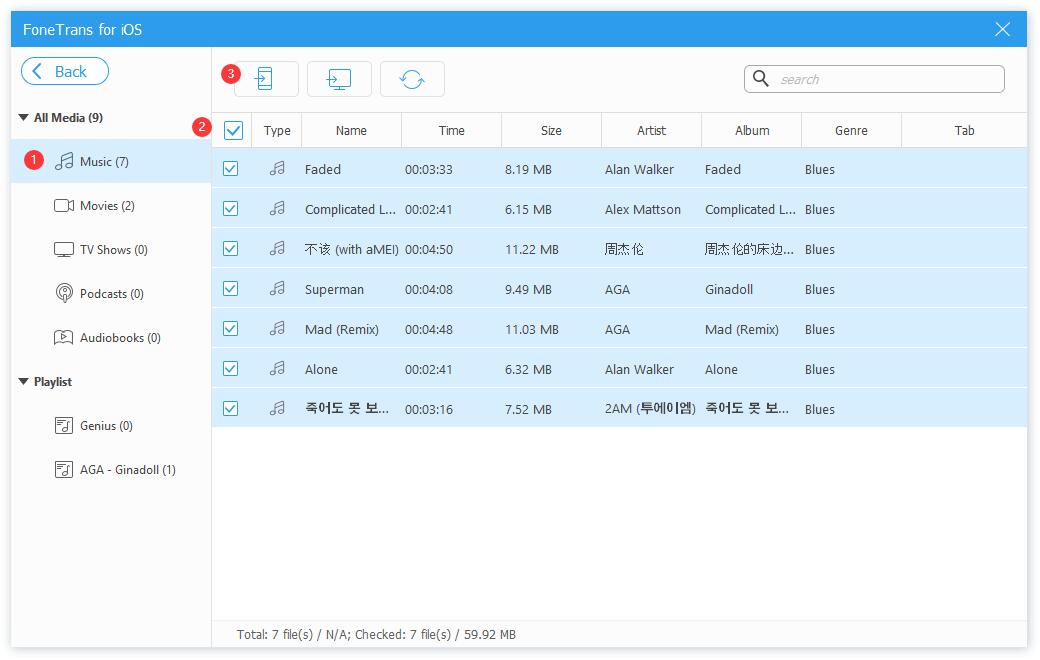
如您所见,您可以相应地从 iTunes 中选择数据。 而且你还可以选择 将 iTunes 资料库同步到设备 or 将设备同步到iTunes 完全同步 iTunes 和设备数据。

如果您仍想了解有关使用 iTunes 将音乐转移到 iPhone 的更多详细信息,请移至下一部分。
使用iOS版FoneTrans,您将可以自由地将数据从iPhone传输到计算机。 您不仅可以将iPhone短信传输到计算机,而且可以将照片,视频和联系人轻松地移动到PC。
- 轻松传输照片,视频,联系人,WhatsApp和更多数据。
- 传输前预览数据。
- 提供iPhone,iPad和iPod touch。
第 2 部分。 如何将购买的音乐从 iTunes 下载到 iPhone
你知道,iTunes 用户可以通过简单的点击搜索音乐并将其添加到 iTunes 库中。 之后,您甚至可以相应地下载它们。 您的图书馆音乐或下载的音乐可以使用 iTunes 传输到 iPhone。 下面是如何将音乐从 iTunes 添加到 iPhone。
选项 1. 添加音乐
您可以在 iTunes 上查看您的音乐,并一一移动它们。
在电脑上运行 iTunes,然后连接 iPhone。
选择 专辑中的歌曲 下 自学资料库 在左侧面板上。 右击右侧的音乐进行选择 新增至iPhone.
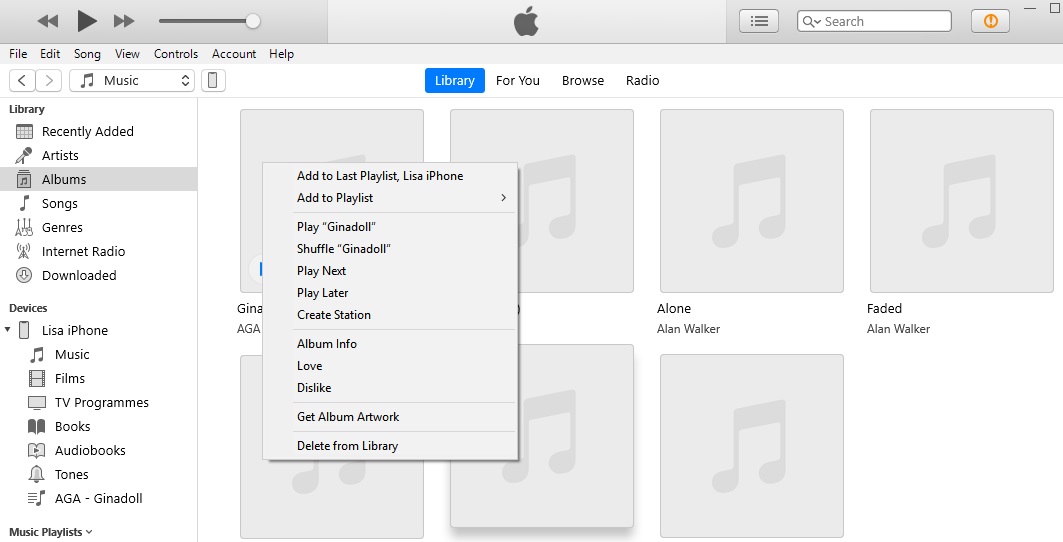
选项 2. 同步音乐
此方法可帮助您一次完全同步您的音乐文件,您还可以选择性地选择其中一些。
如果您已将这些音乐下载到 iTunes,请单击 设备 图标> 音乐 > 同步音乐 xxx 歌曲.

选项 3. 同步库
Windows iTunes 上也提供音乐文件的同步库功能。 您可以使用同步资料库功能在具有 Apple ID 的设备之间同步音乐。
启用它 iTunes > 编辑 > 优先 > 其他咨询 > iCloud的音乐库.
然后在 iPhone 上启用它 个人设置 > 音乐 > 同步库.
选项 4. 拖放音乐
运行 iTunes,单击设备图标并选择摘要。 向下滚动以选中手动管理音乐和视频复选框。 然后你可以回到iTunes的主界面,点击歌曲,然后将音乐文件直接拖放到左侧面板上的iPhone。

如果 iTunes 不允许我将音乐拖到 iPhone 上怎么办?
但是,iTunes 可在 Windows 和更早的 macOS 版本上使用。 如果您已升级到最新的 macOS,请移至下一部分以了解如何将 iTunes 音乐添加到 iPhone。
使用iOS版FoneTrans,您将可以自由地将数据从iPhone传输到计算机。 您不仅可以将iPhone短信传输到计算机,而且可以将照片,视频和联系人轻松地移动到PC。
- 轻松传输照片,视频,联系人,WhatsApp和更多数据。
- 传输前预览数据。
- 提供iPhone,iPad和iPod touch。
第 3 部分。 如何通过 Apple Music 将音乐从 iTunes 添加到 iPhone
您应该尝试的 Apple Music 的第一个功能是您可以在具有相同 Apple ID 的设备之间同步音乐。 因此,在 Mac、iPhone、iPad、iPod Touch 或其他设备上启用自动同步功能后,您的音乐可以自动同步。 这是使用它将音乐从 iTunes 添加到 iPhone 的指南。
选项 1. 同步库
这是一个自动同步功能,你也可以在任何你想传输音乐的地方启用它。
在 Mac 上,通过 Apple Music 启用同步功能 Apple音乐应用 > 音乐 > 优先 > 其他咨询 > 同步库,开启。

在iPhone上 个人设置 应用> 音乐 > 打开同步库.

选项 2. 同步歌曲
与 iTunes 类似,您可以通过同步功能将 Mac 上的 Apple Music 应用程序中的音乐同步到 iPhone。
将 iPhone 插入 Mac,打开 Finder。 点击 设备 图标并选择 音乐。 选中复选框 同步音乐 并点击 Sync 之后的按钮。

第 4 部分。 如何使用 USB 电缆直接将音乐从 iTunes 传输到 iPhone
您可以直接通过 USB 连接在 iPhone 和计算机之间传输特定数据,而无需其他工具。 如果您想尝试此方法,请查看以下说明。
通过 USB 数据线将 iPhone 连接到计算机。 检测后,通过打开iPhone文件夹 这台电脑 > iPhone > 内部存储 > DCIM. 并同时打开 iTunes 文件夹。 将音乐文件从 iTunes 文件夹拖放到 iPhone 文件夹。
使用iOS版FoneTrans,您将可以自由地将数据从iPhone传输到计算机。 您不仅可以将iPhone短信传输到计算机,而且可以将照片,视频和联系人轻松地移动到PC。
- 轻松传输照片,视频,联系人,WhatsApp和更多数据。
- 传输前预览数据。
- 提供iPhone,iPad和iPod touch。
第 5 部分。关于将音乐从 iTunes 传输到 iPhone 的常见问题解答
1. 为什么我不能将音乐从 iTunes 传输到我的 iPhone?
人们可能会遇到 iTunes 不会将音乐同步到 iPhone 并想知道为什么我不能从 iTunes 将音乐添加到我的 iPhone:
- 如果您的音乐文件是通过其他工具导入的,则可能不允许您通过其他方法传输它们。
- 在传输之前,您可能会被要求启用手动管理音乐和视频的功能。
- 如果 iTunes 音乐没有同步到 iPhone,您可以尝试 适用于iOS的FoneTrans 而是在电脑上。
2. 如何使用 iTunes 从 iPhone 中删除音乐?
运行 iTunes,单击 歌曲 然后选择一个音乐文件。 右键单击并选择 从库中删除.
3. 如何从 iPhone 上的 iTunes 中删除音乐?
启用同步库 在 iTunes 和 iPhone 上,然后访问 iPhone 上的音乐文件 苹果音乐,点击 删除 按钮,然后将其从 iPhone 中删除。 最后,删除将同步到 iTunes。
4. 如何从 iPhone 上的 iTunes 中恢复已删除的音乐?
你可以试试关掉 同步库 通过 iPhone 个人设置 > 音乐 > 同步库. 然后过一会再开机。 如果音乐文件仍在其他设备上的资料库中,它们将被恢复。
5. 如何从 iPhone 中删除音乐而不是 iTunes?
首先,通过 iPhone 关闭 Sync Library 个人设置 > 音乐 > 同步库。 然后打开 苹果音乐 iPhone 上的应用程序可直接从 iPhone 中删除音乐。 它不会从 iTunes 中删除音乐。
这就是如何将音乐从 iTunes 传输到 iPhone 的全部内容。 所有方法都可用并且 适用于iOS的FoneTrans 是最推荐的选择。 为什么现在下载并立即尝试!
使用iOS版FoneTrans,您将可以自由地将数据从iPhone传输到计算机。 您不仅可以将iPhone短信传输到计算机,而且可以将照片,视频和联系人轻松地移动到PC。
- 轻松传输照片,视频,联系人,WhatsApp和更多数据。
- 传输前预览数据。
- 提供iPhone,iPad和iPod touch。
